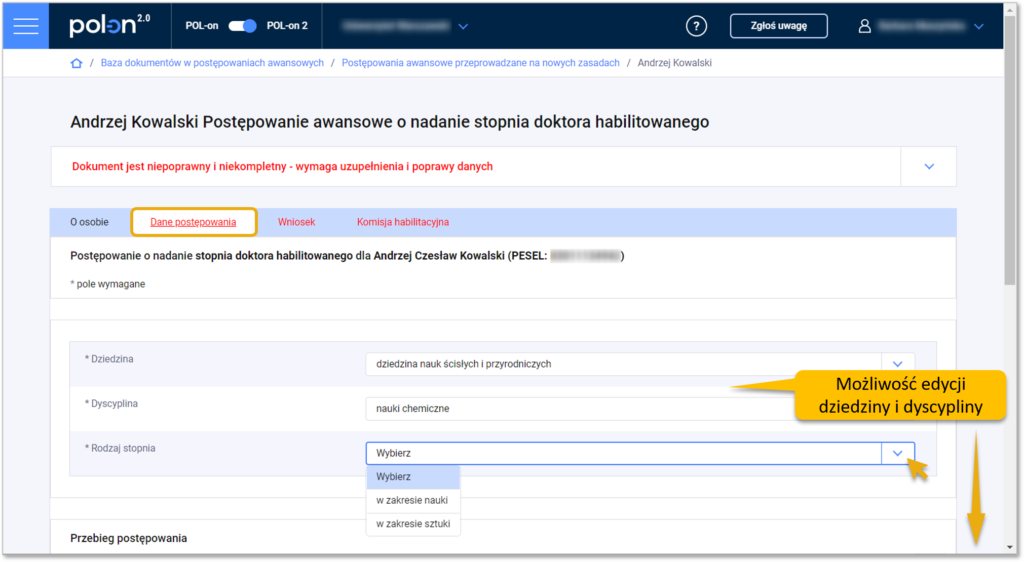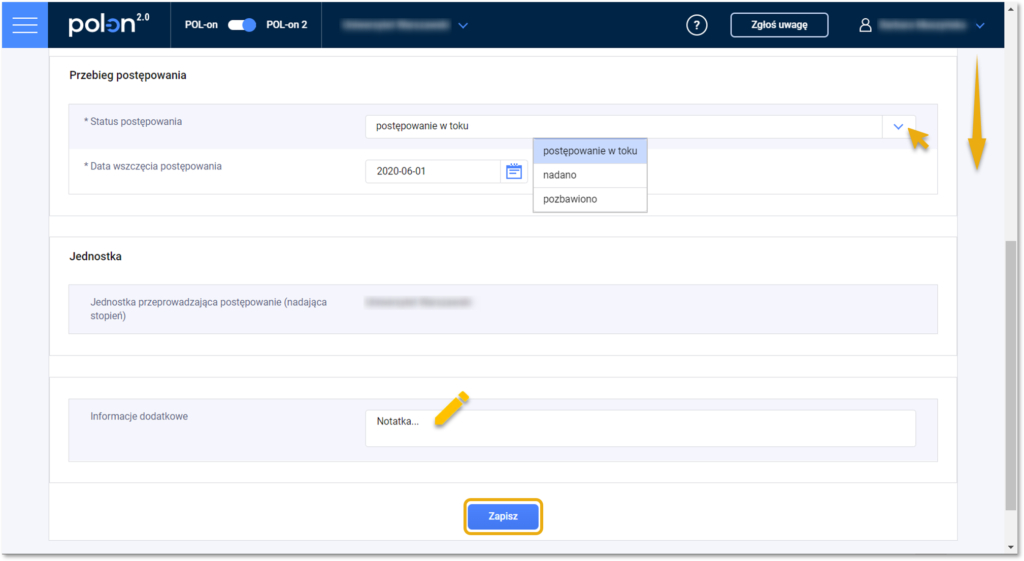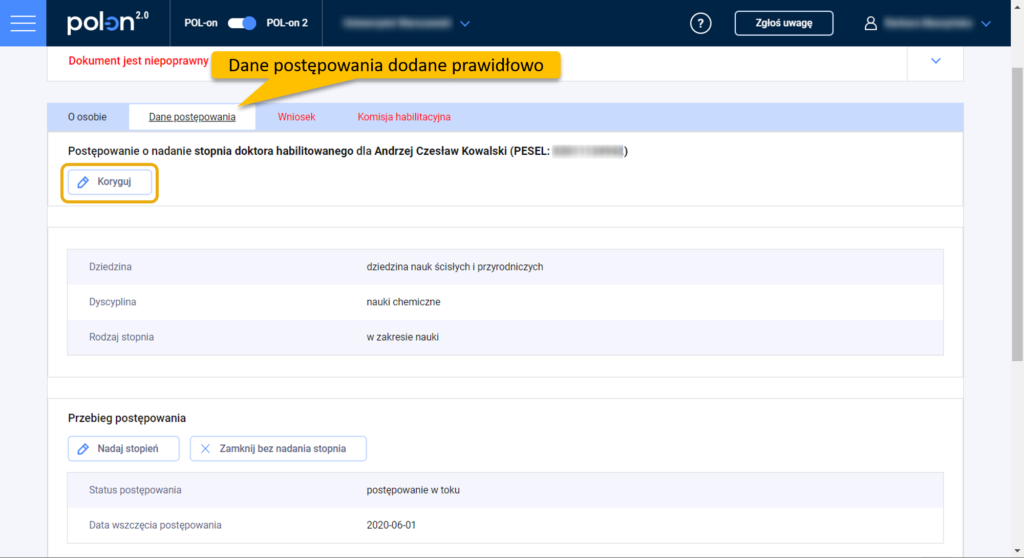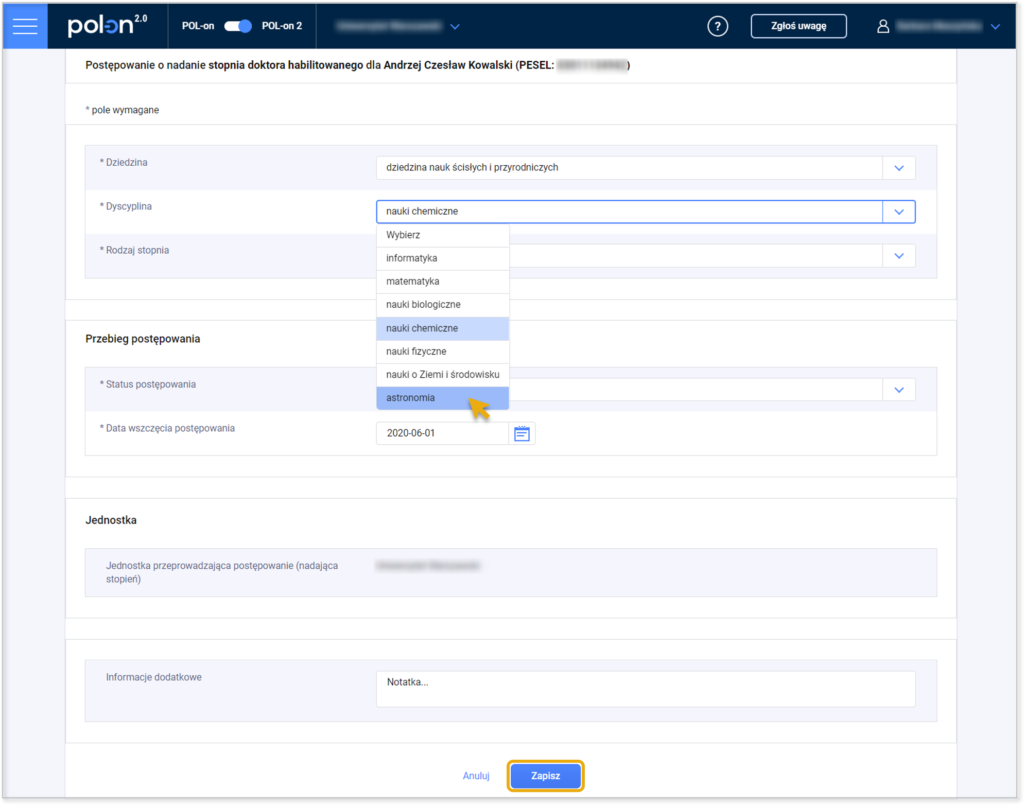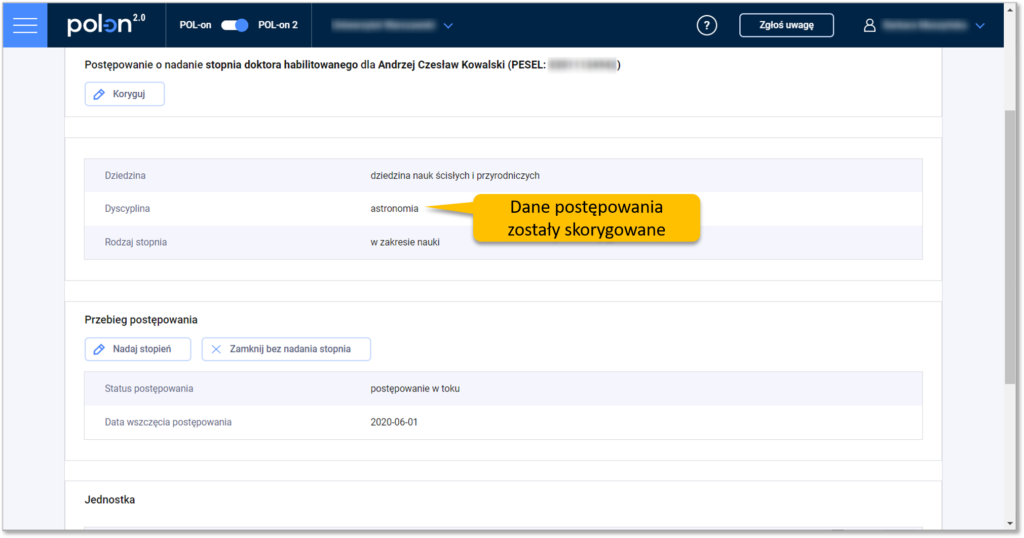Aby uzupełnić dane postępowania o nadanie stopnia doktora habilitowanego wejdź w szczegóły wybranego postępowania i przejdź do zakładki „Dane postępowania”.
Jeżeli zakładka nie została uzupełniona wcześniej, to zaraz po rejestracji postępowania ma ona kolor czerwony. Ponadto zobaczysz komunikat informujący o konieczności uzupełnienia danych. Wynika to z nowego podejścia do rejestracji danych w POL-onie. Zgodnie z tym podejściem, do zarejestrowania postępowania wystarczy podać minimalny zakres danych. Następnie zarejestrowany dokument jest weryfikowany pod kątem poprawności i kompletności danych i w razie potrzeby system wyświetla komunikat o niepoprawnym i/lub niekompletnym dokumencie (jest to tzw. walidacja miękka). Więcej na ten temat przeczytasz tutaj. Do wymaganych danych należą te rejestrowane w zakładce „Dane postępowania”, oznaczone gwiazdką.
Dziedzina i dyscyplina są już uzupełnione na podstawie danych podanych w chwili rejestracji postępowania (ale możesz je zmienić).
Z rozwijanej listy wybierz rodzaj stopnia: w zakresie nauki lub w zakresie sztuki.
Z rozwijanej listy wybierz status postępowania:
- „postępowanie w toku” – od momentu wszczęcia postępowania, w trakcie jego trwania aż do chwili nadania stopnia bądź zamknięcia bez nadania stopnia;
- „nadano”– jeżeli postępowanie awansowe zakończyło się nadaniem stopnia, od chwili jego nadania;
- „pozbawiano”– jeżeli osobę pozbawiono posiadanego stopnia w oficjalnej procedurze.
Podaj datę wszczęcia postępowania. Chodzi o datę faktycznego wszczęcia postępowania, wynikającą z przepisów prawnych i dokumentów, a nie o datę rejestracji tego faktu w POL-onie.
W polu „Jednostka” podczytuje się automatycznie twoja instytucja. To pole nie podlega edycji.
Pole „Informacje dodatkowe” jest nieobowiązkowe i przeznaczone do dyspozycji instytucji prowadzącej postępowanie.
Zakończ przyciskiem „Zapisz”. Dane postępowania zostaną zapisane. Jeżeli wszystkie wymagane dane zostaną uzupełnione i będą one poprawne, tytuł zakładki zmieni kolor z czerwonego na czarny.
Korekta danych postępowania
Aby skorygować dane postępowania, skorzystaj z przycisku „Koryguj”. Formatka z danymi otworzy się w trybie edycji. Popraw dane tam, gdzie to niezbędne.
W naszym przykładzie skorygowaliśmy dyscyplinę – z nauk chemicznych na astronomię.
Na koniec zatwierdź przyciskiem „Zapisz”.
Nadanie/pozbawienie stopnia
Z poziomu zakładki „Dane postępowania” możesz również zarejestrować informację o nadaniu lub pozbawienia stopnia. Więcej na ten temat przeczytasz tutaj.